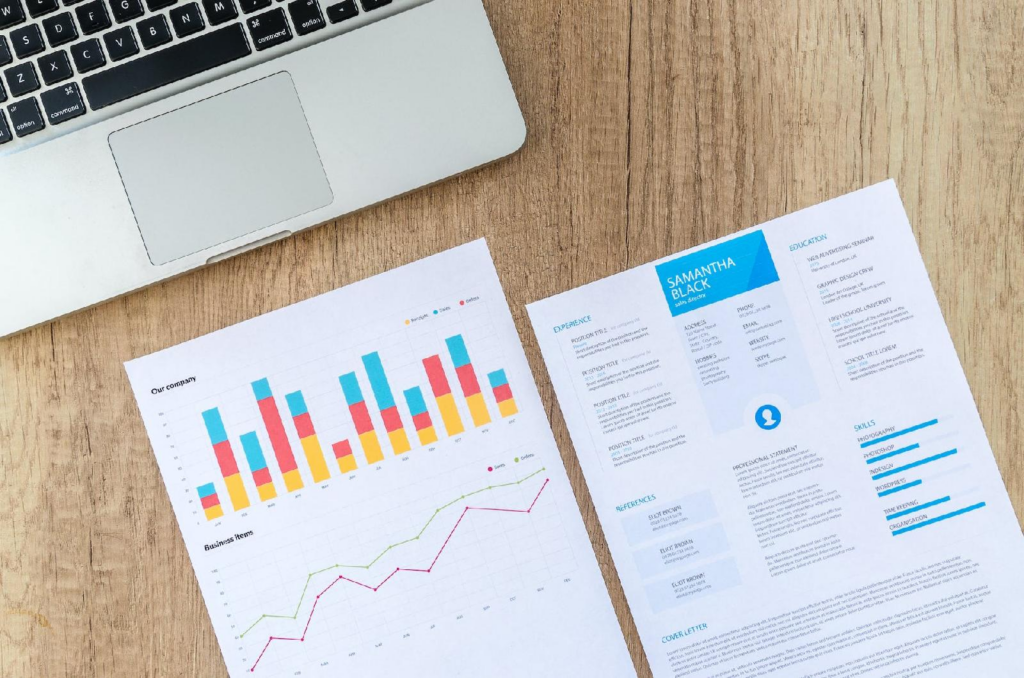Les professionnels et les étudiants travaillant sur des projets, ont souvent besoin de réaliser des diagrammes de Gantt pour une meilleure gestion du temps et des ressources. Ce type de représentation visuelle permet d’avoir une vision claire du planning et des dépendances entre les différentes tâches du projet. Dans cet article, nous vous expliquerons comment créer facilement un diagramme de Gantt à l’aide du logiciel Microsoft Excel.
Comprendre les bases du diagramme de gantt
Un diagramme de Gantt est essentiellement composé d’un axe horizontal représentant le temps et d’un axe vertical présentant la liste des tâches ou activités. Chaque tâche est représentée par une barre horizontale dont la longueur indique sa durée. Les tâches peuvent également être liées entre elles pour montrer les relations de dépendance et faciliter ainsi la gestion du projet.
Avantages du diagramme de gantt
Une représentation sous forme de diagramme de Gantt présente plusieurs avantages :
- Clarté : Il offre une vision d’ensemble du projet et facilite la compréhension des objectifs et des contraintes de temps.
- Efficacité : Les relations entre les tâches sont mises en évidence, facilitant le suivi de leur avancement et l’évaluation des risques.
- Communication : Un tel diagramme constitue un excellent outil de communication, tant au sein de l’équipe projet qu’auprès des clients et partenaires.
Création d’un diagramme de gantt avec excel
Pour réaliser un diagramme de Gantt sous Excel, plusieurs étapes sont à suivre :
1. préparer la feuille de calcul
Dans un nouveau classeur Excel, renommez la première feuille « Diagramme de Gantt » et ajoutez les en-têtes suivants dans les cellules A1 à H1 : « Tâche », « Début », « Durée », « Fin », « Responsable », « % Achèvement », « Barre de progression » et « Barre empilée ». Ces informations seront utilisées pour la création du graphique.
2. entrer les données du projet
Saisissez les données relatives aux tâches de votre projet en respectant les en-têtes que vous avez définies précédemment. Pour chaque tâche, remplissez les colonnes « Début », « Durée », « Fin » et « Responsable ». Vous pouvez également indiquer le pourcentage d’achèvement de chaque activité si cela est pertinent pour votre suivi.
3. créer le graphique à barres
Pour créer le graphique à barres qui servira de base au diagramme de Gantt, sélectionnez les données de la colonne « Tâche », « Début » et « Durée », puis cliquez sur « Insertion » dans le ruban Excel et choisissez « Graphique à barres empilées ».
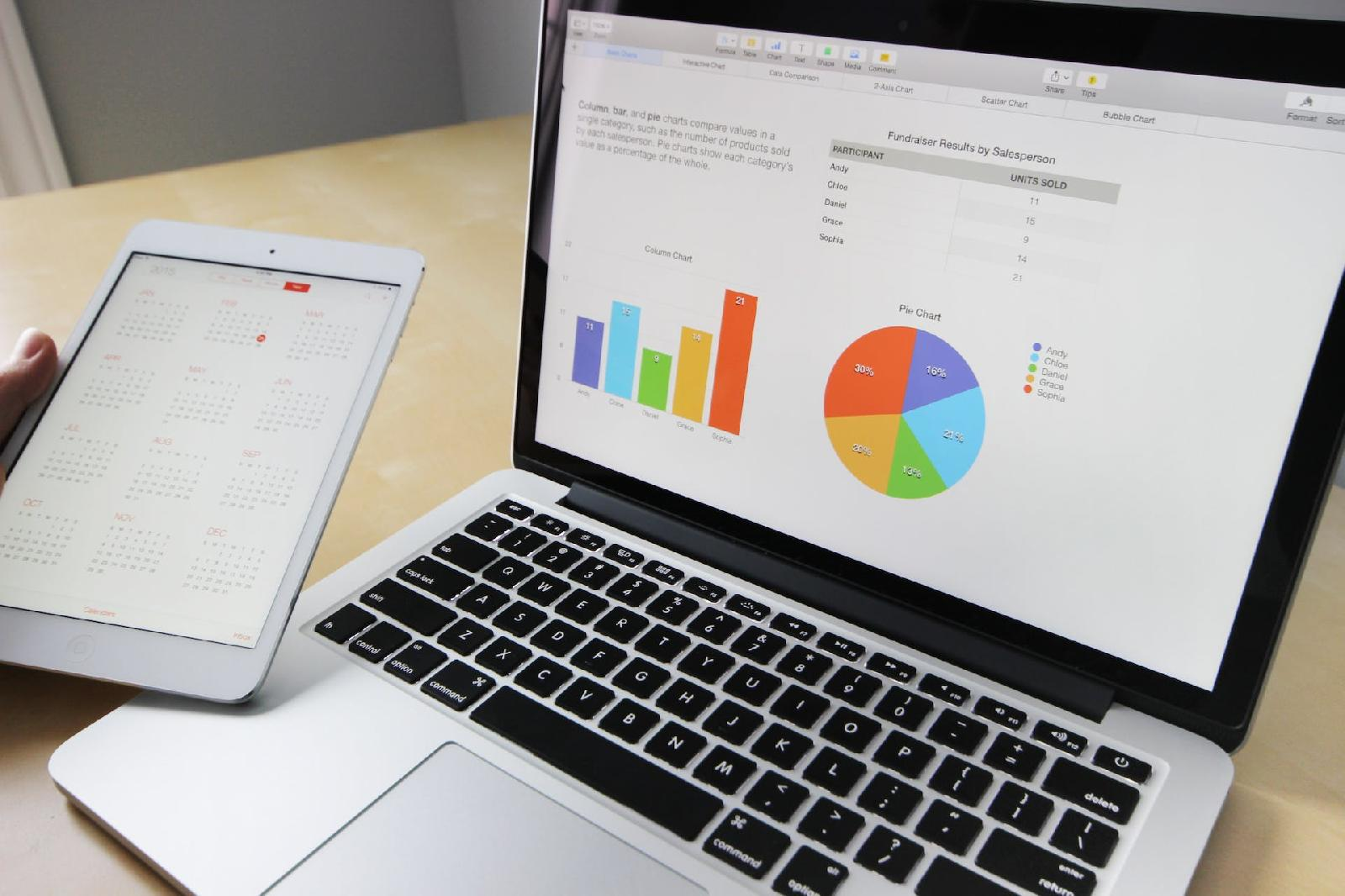
4. personnaliser le graphique pour créer le diagramme de gantt
Pour transformer le graphique à barres en diagramme de Gantt, plusieurs ajustements sont nécessaires :
- Ajout des noms de tâches : Cliquez droit sur l’axe vertical, sélectionnez « Sélectionner des données » et ajoutez les noms de tâches comme étiquettes d’axe.
- Ajustement des dates : Modifiez la mise en forme de l’axe horizontal pour qu’il affiche les dates au lieu des numéros.
- Personnalisation des couleurs : Adaptez les couleurs des barres empilées pour distinguer clairement les différentes tâches et leur avancement.
Il ne vous reste plus qu’à adapter les options de présentation du graphique selon vos préférences (titre, légende, taille, etc.).
Mise à jour et utilisation du modèle de diagramme de gantt excel
Une fois votre diagramme de Gantt créé, vous pouvez mettre à jour facilement les informations relatives aux tâches au fur et à mesure de l’avancement du projet. Pour cela, il suffit de modifier les données de la feuille de calcul et les modifications seront automatiquement répercutées sur le graphique.
N’hésitez pas à explorer les fonctionnalités avancées d’Excel pour personnaliser davantage votre diagramme et optimiser la gestion de votre projet. Par exemple, vous pourriez utiliser des mises en forme conditionnelles pour faire ressortir les tâches en retard ou ajouter des indicateurs visuels pour signaler les jalons importants.
Alternatives et compléments à excel
Si vous trouvez la réalisation d’un diagramme de Gantt sous Excel trop complexe ou si vous souhaitez explorer d’autres options, sachez qu’il existe des logiciels spécifiques dédiés à la gestion de projet qui proposent également des fonctionnalités de diagramme de Gantt. Certains d’entre eux sont disponibles gratuitement ou via un abonnement mensuel, comme Trello, Asana, Microsoft Project ou Smartsheet.